Tehokas tilanhallinta Focus ja puhelinmuistion yhteystiedot, on hyödyllistä tietää kuinka luoda kontaktiryhmiä iPhonessa (Contact Lists). Ryhmät alkaen Contacts synkronoidaan sisään iCloud, joten ne ovat saatavilla myös iPadillasi Mac jos olemme todentaneet saman tilin iCloud.
Pitkään aikaan mahdollisuus luoda yhteystietoryhmiä Contacts pe iPhone oli poissa. Perheen, ystävien, työtovereiden ryhmät Contacts voidaan luoda vain iCloud.com → Contacts.
Apple tuo takaisin monen vuoden jälkeen Groups (Lists) iPhonen yhteystietokirjan ominaisuutena, jonka avulla käyttäjät voivat luoda yhteystietoryhmiä ja lähettää viestejä tai sähköposteja koko ryhmälle. Samalla ryhmät auttavat tilan hallinnassa FocusEttä Apple se kehitetään iOS:n uusimmissa versioissa.
Sisällysluettelo
Yhteystietoryhmien luominen iPhonessa - Yhteystietoluettelot - Perhe, yritys, ystävät
Tämä ominaisuus, jonka avulla voimme lisätä yhteystietoryhmiä (yhteystietoluetteloita) iPhonessa, on käytettävissä iOS 16 si iPadOS 16.
Saadaksesi pääsyn koko yhteystietoluetteloon iCloud iPhonesta, meillä on kaksi vaihtoehtoa. alkaen Phone, paina sitten alareunassa olevaa palkkia Contactstai suoraan sovelluksesta Contacts. Opetusohjelmassani käytän sovellusta Contacts näyttääksesi kuinka yhteysryhmiä luodaan iPhonessa.
1. avoin hakemus Contacts iPhonessa.

2. Siirry yhteystietoluetteloon ja napsauta vasemmassa yläkulmassa "Lists".

3. Napsauta oikeassa yläkulmassa “Add List” sitten Anna nimi Uusi yhteystietoluettelot. Esimerkissäni olen jo luonut kaksi yhteystietoryhmää (yhteystietoluettelot, kuten he niitä kutsuvat Apple).

Loin "MyTeam" -yhteystietoluettelon. Seuraavaksi näemme, kuinka voimme lisätä yhteystietoja ryhmään / yhteystietoluetteloon iPhonessa.
Yhteystietojen lisääminen yhteystietoluetteloon / -ryhmään iPhonessa
Anna äskettäin luotu yhteystietoluettelo ja lisää yhteystiedot. Klikkasin kylttiä “+” oikeasta yläkulmasta ja lisää haluamasi yhteystiedot juuri luotuun luetteloon.

Meillä on mahdollisuus valita useita yhteystietoja osoitekirjasta ja painaa “Done” lopettaaksesi yhteystietojen lisäämisen luetteloon.
Toinen vaihtoehto on avata osoitekirjasta yhteystieto, jonka haluamme lisätä luetteloon, selata alas ja sitten “Add to List”. Valitsemme yhteystietoluettelon, johon haluamme lisätä sen.

Yhteystiedon poistaminen yhteystietoryhmästä (Poista yhteystietoluetteloista)
Jos haluat poistaa yhteystiedon luettelosta (yhteystietoryhmästä), kirjoita luettelo, josta haluamme poistaa sen, ja liu'uta sitten oikealta vasemmalle yhteystiedon päällä. Remove.

Kun painat “Remove” yhteystieto poistetaan luettelosta, mutta pysyy silti yhteystietoluettelossa iCloud.
Toivomme, että opetusohjelma on sinulle hyödyllinen"Yhteystietojen luominen iPhonessa".

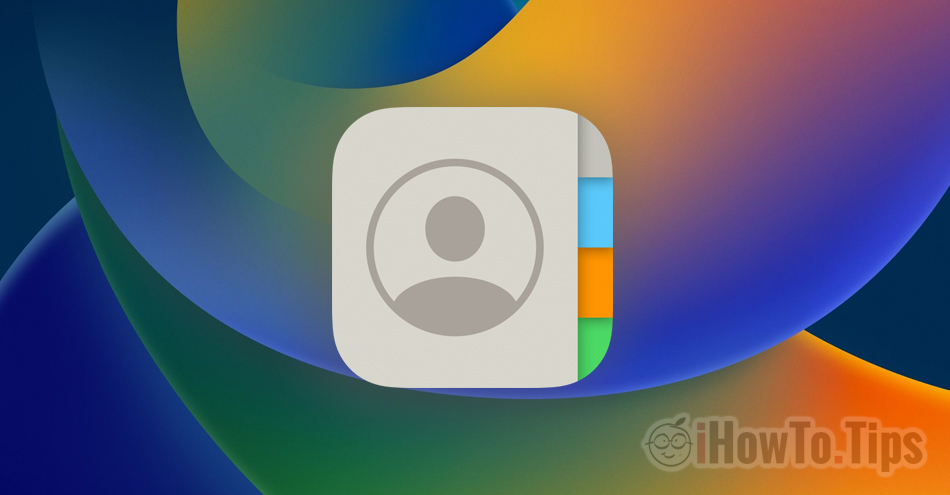










Kiitos paljon! Ten samouczek bardzo mi pomógł. Szukałem rozłowiej szczężych szczęsto list kontaktowych, ale nie mogłem lowidni niczego pomocnego. Kiitos!